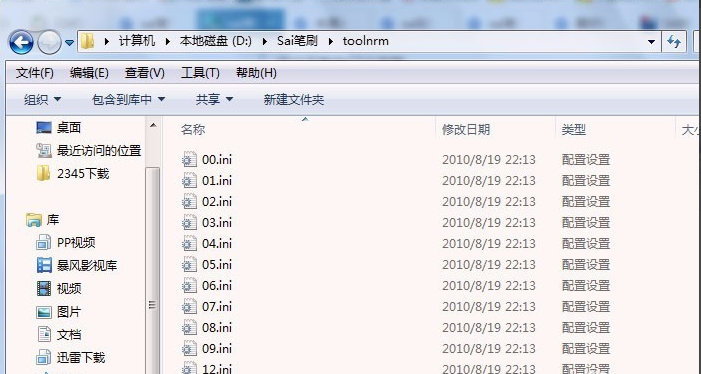
- 在本站上下载Sai软件包并将其解压缩到文件夹。您可以在Internet上下载Sai软件包并将其解压缩到文件夹,如下图所示。
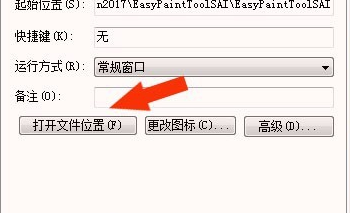
- 找到Sai程序的快捷方式,右键单击属性,然后找到Sai程序的快捷方式,右键单击属性,然后在弹出的属性窗口中,单击向左按钮以打开文件位置,如下图所示。
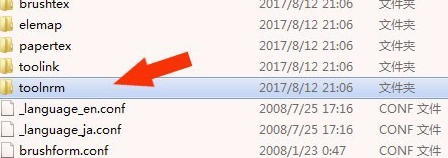
- 在打开的Sai软件安装文件夹中找到[toolani]文件夹,然后在打开的Sai软件安装文件夹中找到[toolani]文件夹,然后用鼠标左键双击该文件夹以进入该文件夹,如下图所示。
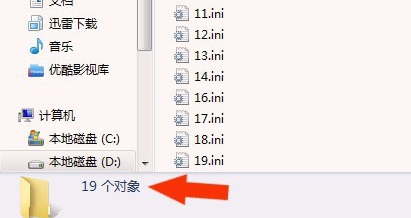
- 查看[toolani]文件夹中的原始笔刷,然后,检查[toolani]文件夹中的原始笔刷,以查看没有多少笔刷。复制新画笔时,如下所示关闭Sai软件。
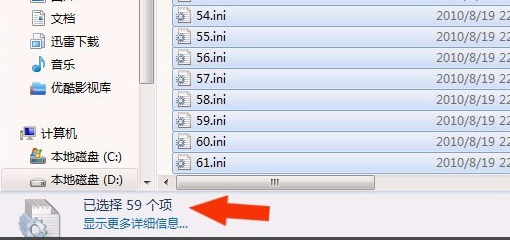
- 然后,在下载的画笔文件夹中,复制画笔。您可以看到画笔文件名,如下图所示。
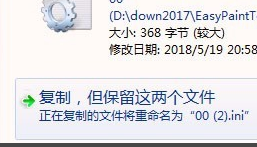
六、将复制的画笔粘贴到[toolani]文件夹中,然后将复制的画笔粘贴到[toolani]文件夹中,如果文件名重复,请单击左侧的“复制”按钮,但保留两个文件,以避免覆盖原始画笔,如下图所示。 。
七、打开Sai软件,可以看到笔刷列表,添加新笔刷,然后打开Sai软件,可以看到新笔刷已添加到笔刷列表中,表示导入笔刷成功,如下图所示。
八、与原始笔刷相比,如果名称重复,请删除[toolani]中的笔刷文件名,并为原始笔刷截屏并将其与新添加的笔刷进行比较。如果名称重复,则可以在[toolani]中删除画笔文件名,如下图所示。







